Mestre viktige Android-terminalkommandoer med denne omfattende guiden - del 2 av 2
Vanlige grunnleggende Android-terminalkommandoer alle Android-eiere bør kjenne til - del 2 av 2 Velkommen til andre del av vår omfattende guide til …
Les artikkelen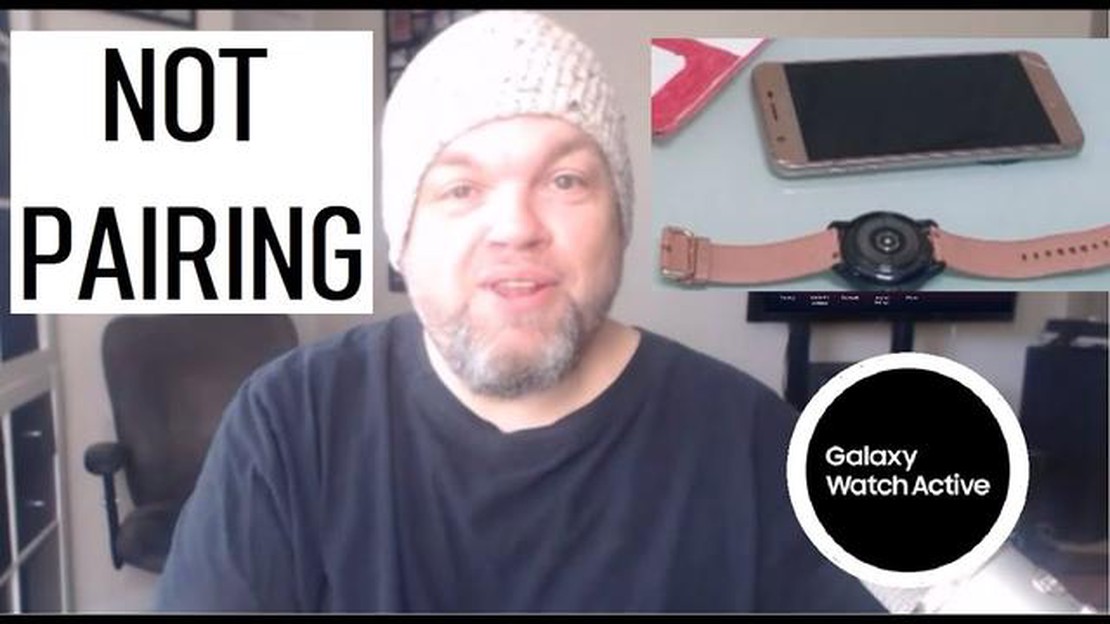
Har du problemer med å synkronisere Samsung Galaxy Watch med telefonen? Ikke bekymre deg, du er ikke alene. Mange brukere opplever synkroniseringsproblemer med smartklokkene sine, men den gode nyheten er at det finnes noen enkle feilsøkingstrinn du kan ta for å løse problemet.
Forsikre deg først om at både klokken og telefonen er koblet til det samme Wi-Fi-nettverket. Noen ganger kan en svak eller ustabil Wi-Fi-tilkobling forhindre at enhetene synkroniseres ordentlig. Prøv å bytte til et annet Wi-Fi-nettverk eller slå av Wi-Fi og bruk mobildata i stedet.
Hvis det ikke fungerer, kan du sjekke at begge enhetene har de nyeste programvareoppdateringene installert. Programvareoppdateringer inneholder ofte feilrettinger og forbedringer som kan bidra til å løse synkroniseringsproblemer. Gå til innstillingsmenyen på klokken og telefonen og se etter tilgjengelige oppdateringer. Hvis det finnes oppdateringer, kan du installere dem og deretter prøve å synkronisere på nytt.
En annen vanlig årsak til synkroniseringsproblemer er problemer med Bluetooth-tilkoblingen mellom klokken og telefonen. Bluetooth kan av og til være vanskelig, så det er verdt å prøve å koble fra og koble til enhetene på nytt. Gå til Bluetooth-innstillingene på både klokken og telefonen, og hvis enhetene allerede er sammenkoblet, opphev sammenkoblingen. Par dem deretter sammen igjen og se om det løser problemet.
Hvis alt annet mislykkes, kan en tilbakestilling til fabrikkinnstillingene være nødvendig. Husk at en tilbakestilling til fabrikkinnstillingene sletter alle data og innstillinger på klokken, så husk å ta sikkerhetskopi av viktig informasjon på forhånd. For å tilbakestille til fabrikkinnstillingene går du til innstillingsmenyen på klokken og ser etter alternativet for å tilbakestille eller gjenopprette til fabrikkinnstillingene. Følg instruksjonene for å fullføre tilbakestillingen, og prøv deretter å synkronisere på nytt.
Hvis du opplever synkroniseringsproblemer med Samsung Galaxy Watch, er det noen feilsøkingstrinn du kan prøve for å løse problemet:
Ved å følge disse trinnene bør du kunne løse synkroniseringsproblemer med Samsung Galaxy Watch og sørge for at den forblir koblet til telefonen.
Hvis du opplever synkroniseringsproblemer mellom Samsung Galaxy Watch og telefonen, er det første du bør sjekke Bluetooth-tilkoblingen.
Les også: 9 måter å løse problemet med manglende lyd på YouTube på4. Se etter eventuelle forstyrrelser. Bluetooth kan påvirkes av andre enheter eller gjenstander i nærheten. Flytt deg bort fra andre enheter som kan forårsake forstyrrelser, for eksempel Wi-Fi-rutere eller trådløse høyttalere. 5. Ta av klokken og koble den sammen på nytt. Hvis ingen av trinnene ovenfor har løst synkroniseringsproblemene, kan du prøve å fjerne klokken fra telefonens Bluetooth-innstillinger og koble den sammen igjen. Dette gjør du ved å gå til Bluetooth-menyen på telefonen, finne klokken i listen over tilkoblede enheter og trykke på alternativet “Glem” eller “Fjern”. Følg deretter instruksjonene på skjermen for å parre klokken på nytt.
Ved å følge disse trinnene bør du være sikker på at Samsung Galaxy Watch er riktig synkronisert med telefonen. Hvis du fortsatt opplever problemer, kan det være lurt å kontakte Samsungs kundestøtte for ytterligere hjelp.
Hvis du opplever synkroniseringsproblemer mellom telefonen og Samsung Galaxy Watch, kan en enkel omstart av begge enhetene ofte løse problemet. En omstart av telefonen og klokken kan bidra til å oppdatere programvaren og fjerne eventuelle midlertidige feil som kan være årsaken til synkroniseringsproblemene.
Slik starter du telefonen og klokken på nytt:
Når både telefonen og klokken er startet på nytt, kan du prøve å synkronisere dem igjen for å se om problemet er løst.
Les også: Finn det perfekte mobilabonnementet for barn og unge - de 5 beste alternativene
Hvis synkroniseringsproblemet vedvarer, kan du prøve andre feilsøkingstrinn, som å se etter programvareoppdateringer, tilbakestille nettverksinnstillingene eller installere Galaxy Wearable-appen på telefonen på nytt.
Et av de vanligste problemene som kan forårsake synkroniseringsproblemer mellom Samsung Galaxy Watch og telefonen, er utdatert programvare. En oppdatering av programvaren på både klokken og telefonen kan bidra til å løse disse problemene. Slik oppdaterer du programvaren på Samsung Galaxy Watch:
Når du har oppdatert programvaren på klokken, må du også sørge for å oppdatere programvaren på telefonen. Slik oppdaterer du programvaren på Samsung-telefonen:
Ved å oppdatere programvaren på både Samsung Galaxy Watch og telefonen kan du sikre at de kjører den nyeste versjonen av operativsystemet, noe som kan forbedre kompatibiliteten og synkroniseringsfunksjonene.
Hvis Samsung Galaxy Watch ikke synkroniseres med telefonen, er det noen feilsøkingstrinn du kan prøve. Kontroller først at Bluetooth er slått på på både klokken og telefonen. Hvis den er det, kan du prøve å starte begge enhetene på nytt og deretter forsøke å synkronisere på nytt. Hvis det ikke fungerer, kan du prøve å oppheve paringen og deretter reparere klokken med telefonen. Du kan også prøve å tilbakestille klokken til fabrikkinnstillingene. Hvis ingen av disse trinnene løser synkroniseringsproblemet, kan det hende du må kontakte Samsungs kundestøtte for ytterligere hjelp.
Hvis Samsung Galaxy Watch ikke viser varsler fra telefonen, er det noen ting du kan sjekke. Først må du kontrollere at klokken er koblet til telefonen via Bluetooth. Deretter sjekker du innstillingene på telefonen for å sikre at varsler er aktivert for appene du ønsker å motta varsler fra på klokken. Du kan også prøve å starte både klokken og telefonen på nytt for å se om det løser problemet. Hvis problemet vedvarer, kan det hende du må tilbakestille klokken til fabrikkinnstillingene eller kontakte Samsungs kundestøtte for ytterligere hjelp.
Hvis du har problemer med batterilevetiden på Samsung Galaxy Watch, er det noen ting du kan prøve for å feilsøke problemet. Kontroller først at klokken ikke kjører unødvendige apper eller funksjoner som kan tappe batteriet. Du kan også prøve å redusere lysstyrken på skjermen eller justere innstillingene for tidsavbrudd for å spare på batteriet. Hvis problemet vedvarer, kan du prøve å starte klokken på nytt eller oppdatere programvaren. Hvis ingen av disse trinnene løser problemet med batterilevetiden, kan det hende du må kontakte Samsungs kundestøtte for ytterligere hjelp.
Hvis Samsung Galaxy Watch ikke registrerer søvnen din på riktig måte, er det noen feilsøkingstrinn du kan prøve. Først må du kontrollere at du har aktivert søvnregistrering på klokken og at funksjonen er riktig konfigurert. Deretter må du sørge for at klokken sitter godt på håndleddet mens du sover for å sikre nøyaktig sporing. Du kan også prøve å starte klokken på nytt eller oppdatere programvaren for å se om det løser problemet. Hvis problemet vedvarer, kan det hende du må kontakte Samsungs kundestøtte for ytterligere hjelp.
Hvis Samsung Galaxy Watch fryser eller krasjer, er det noen få ting du kan gjøre for å feilsøke problemet. Prøv først å starte klokken på nytt for å se om det løser problemet. Du kan også prøve å tømme hurtigbufferen på klokken eller oppdatere programvaren. Hvis problemet med frysing eller krasj fortsetter, kan det hende du må tilbakestille klokken til fabrikkinnstillingene. Hvis ingen av disse trinnene løser problemet, kan du kontakte Samsungs kundestøtte for ytterligere hjelp.
Hvis Samsung Galaxy Watch ikke synkroniseres med telefonen, kan det være flere årsaker. Kontroller først at Bluetooth er aktivert på både klokken og telefonen. Sjekk også om Galaxy Wearable-appen er oppdatert på telefonen. Hvis disse trinnene ikke løser problemet, kan du prøve å starte både klokken og telefonen på nytt. Hvis problemet vedvarer, kan det hende du må tilbakestille klokken til fabrikkinnstillingene og konfigurere den på nytt.
Vanlige grunnleggende Android-terminalkommandoer alle Android-eiere bør kjenne til - del 2 av 2 Velkommen til andre del av vår omfattende guide til …
Les artikkelen5 beste SMS-spionsporere for tekstmeldinger i 2023 Når det gjelder å overvåke noens tekstmeldinger, enten det er barnet ditt, den ansatte eller …
Les artikkelenBeste whatsapp-gruppekoblinger bli med i over 300 aktive grupper. WhatsApp er en av de mest populære kommunikasjonsappene som lar deg bruke messenger …
Les artikkelenSlik fikser du at Galaxy Tab A Play Store ikke åpnes, fortsetter å krasje, laster ikke inn eller laster ned apper Hvis du har en Samsung Galaxy Tab A …
Les artikkelenHvordan fikse Hulu fast på velkomstskjermen Hulu er en populær strømmetjeneste som tilbyr et bredt utvalg av TV-serier, filmer og originalt innhold. …
Les artikkelenDe 13 beste små smarttelefonene som er tilgjengelige i dag I dagens hektiske verden er det viktig å velge riktig smarttelefon. Med så mange …
Les artikkelen